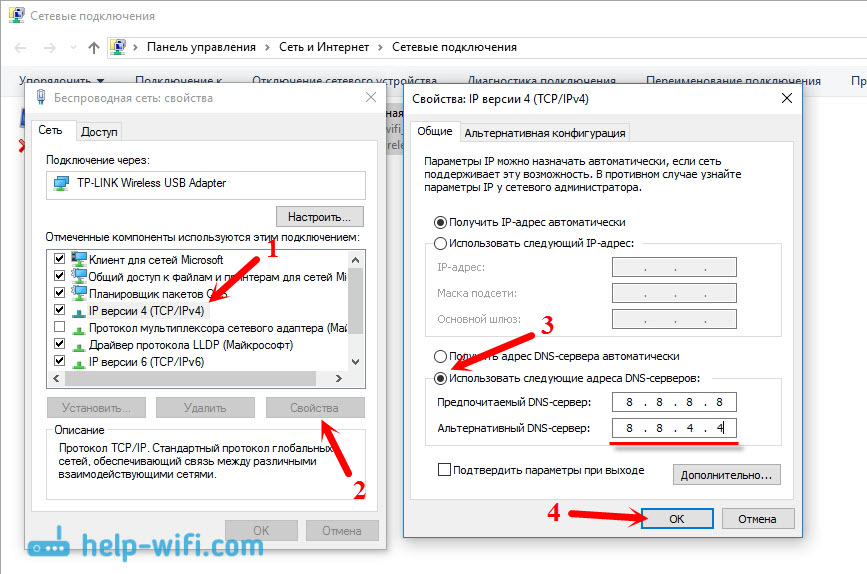Abschnitte der Website
Die Wahl des Herausgebers:
- BIOS piept beim Einschalten des PCs
- Wie lösche ich eine Seite in einem Kontakt?
- Wie lösche ich eine gelöschte VKontakte-Seite?
- ENIAC – der allererste Computer der Welt
- VKontakte wurde am Arbeitsplatz blockiert. Wie kann ich das umgehen?
- So löschen Sie eine VKontakte-Seite von Ihrem Telefon
- Methoden zum Formatieren einer Festplatte mithilfe des BIOS
- Wie melde ich mich bei Odnoklassniki an, wenn die Website blockiert ist?
- Wie lösche ich eine Seite in Kontakt dauerhaft?
- So umgehen Sie die Blockierung von VK und Odnoklassniki in der Ukraine
Werbung
| Die DNS-Adresse des Servers kann nicht gefunden werden. Fehlerlösung |
|
Sehr oft hinterlassen Leute Kommentare auf der Website, aus denen ich Themen für neue Artikel entnehme. Kürzlich wurde ein Kommentar zu einem Fehlerbeitrag hinterlassen, in dem es um den Fehler „Die DNS-Adresse des Servers wurde nicht gefunden“ ging. Das Internet verschwindet, Websites werden nicht mehr geöffnet und im Browser wird eine Fehlermeldung angezeigt, die besagt, dass die DNS-Adresse nicht gefunden werden konnte. Danach funktioniert das Internet nicht mehr und es wird keine einzige Site mehr geöffnet. Es gibt ein solches Problem, und der Fehler selbst über Probleme mit DNS ist sehr beliebt. Die Lösungen für alle Windows-Versionen sind gleich. Es spielt keine Rolle, ob Sie Windows 7, 8 oder 10 haben. Dabei spielt es keine Rolle, in welchem Browser und auf welcher Website der Fehler auftritt. Als Beispiel zeige ich Windows 10. Versuchen wir, den Fehler „Diese Seite konnte nicht geöffnet werden“ oder „Auf die Site kann nicht zugegriffen werden“ zu beheben. Normalerweise hängt die Hauptfehlermeldung vom verwendeten Browser ab. Server-DNS-Adresse kann nicht gefunden werden: Was ist das?Bevor ich zu den Lösungen übergehe, möchte ich ein paar Worte zum Fehler selbst schreiben. Zur Auflösung von Website-Adressen wird DNS benötigt (was wir durch Buchstaben angeben) an digitale Adressen. Browser verstehen sie nur. Wenn DNS die Adresse nicht auflösen kann, meldet der Browser dementsprechend einen Fehler, dass die Site nicht geöffnet werden kann, und schreibt, dass er die DNS-Adresse des Servers nicht finden kann. Der Fehler selbst kann anders aussehen. Es hängt alles vom Browser ab. Wie Sie im obigen Screenshot sehen können, ist beim Zugriff auf die Website youtube.com ein Fehler aufgetreten. Es spielt keine Rolle, der Fehler kann bei jeder Site auftreten. Zum Beispiel für vk.com, facebook.com, google.com, yandex.ua usw. Es hängt alles von der Website ab, die Sie öffnen möchten. Ermitteln der Ursache des DNS-FehlersDieser Fehler kann mehrere Gründe haben: Ihr Internetprovider, Probleme mit der Website, ein Fehler am Router oder ein Fehler auf Ihrem Computer. Es ist nicht schwer, sie zu identifizieren. Gehen wir der Reihe nach vor:
Was zu tun ist und wie der Fehler behoben wird (am Beispiel von Windows 10)Ich möchte Sie daran erinnern, dass die Tipps unabhängig davon geeignet sind, welches Windows Sie installiert haben. Ich rate Ihnen, die Empfehlungen in der gleichen Reihenfolge zu befolgen. Überprüfen des DNS-Client-DienstesWir müssen überprüfen, ob der DNS-Clientdienst ausgeführt wird, und ihn neu starten. Klicken Sie dazu mit der rechten Maustaste auf das Symbol „Computer“ (Dieser PC) und wählen Sie „Verwalten“. Oder drücken Sie die Tastenkombination Win+R, und führen Sie den Befehl aus compmgmt.msc. Wählen Sie im neuen Fenster „Dienste“ und suchen Sie in der Liste nach „DNS-Client“. Klicken Sie mit der rechten Maustaste auf den Dienst und wählen Sie Eigenschaften.
Überprüfen Sie, ob der Startstatus auf „Automatisch“ eingestellt ist, und klicken Sie auf „OK“.
Klicken Sie dann erneut mit der rechten Maustaste auf den Dienst und wählen Sie „Neustart“. Starte deinen Computer neu. Zurücksetzen des DNS-CacheWenn die Websites nach dem Neustart des Dienstes nicht geöffnet werden, versuchen Sie, den DNS-Cache zurückzusetzen. Es ist sehr einfach zu machen. Starten Sie die Eingabeaufforderung. Klicken Sie in Windows 10 einfach mit der rechten Maustaste auf das Startmenü und wählen Sie „Eingabeaufforderung (Admin)“. Wenn Windows PowerShell (Administrator) vorhanden ist, starten Sie es. Oder wir finden und starten die Befehlszeile über die Suche. Führen Sie den Befehl aus ipconfig/flushdns.
Starten Sie Ihren Computer neu und überprüfen Sie das Ergebnis. Registrieren eines alternativen DNS von GoogleDiese Methode hilft fast immer. Standardmäßig werden uns DNS-Adressen von unserem Internetdienstanbieter zugewiesen. Und das Problem könnte genau in ihnen liegen. Daher können wir unser eigenes statisches DNS in den Eigenschaften unserer Internetverbindung auf dem Computer registrieren. Am besten nutzen Sie Googles DNS: Sie sind zuverlässig und arbeiten recht schnell. Allerdings können lokale Adressen Anfragen schneller verarbeiten. Aber Sie müssen nicht einmal darauf achten. Eine große Anzahl von Nutzern nutzt DNS-Adressen von Google. Ich empfehle dringend, keine anderen Adressen zu verwenden, da dies sogar gefährlich sein kann. Klicken Sie mit der rechten Maustaste auf das Internetverbindungssymbol (im Benachrichtigungsfeld) und wählen Sie Netzwerk- und Freigabecenter aus. Gehen Sie zum Abschnitt „Adaptereinstellungen ändern“.
Weitere Aufmerksamkeit! Klicken Sie mit der rechten Maustaste auf die Verbindung, über die Sie mit dem Internet verbunden sind, und wählen Sie „Eigenschaften“. Wenn Ihr Computer über WLAN verbunden ist, handelt es sich um eine drahtlose Netzwerkverbindung (in Windows 10 - Drahtloses Netzwerk). Wenn Sie nur eine Verbindung über ein Netzwerkkabel herstellen, klicken Sie auf „Lokale Verbindung“. (oder Ethernet unter Windows 10). Möglicherweise verfügen Sie auch über einen Hochgeschwindigkeitsanschluss mit dem Namen Ihres Anbieters.
Wählen Sie den Punkt „IP-Version 4 (TCP/IPv4)“ und klicken Sie auf die Schaltfläche „Eigenschaften“. Stellen Sie als Nächstes den Schalter neben „Folgende DNS-Serveradressen verwenden“ und geben Sie die Adressen ein, wie im Screenshot unten gezeigt.
Wenn der Fehler „Die DNS-Adresse des Servers kann nicht gefunden werden“ weiterhin besteht, starten Sie Ihren Computer neu und versuchen Sie erneut, die Site zu öffnen. 1 Versuchen Sie, Ihr Antivirenprogramm vorübergehend zu deaktivieren. Vielleicht entsteht gerade deshalb das Problem beim Öffnen von Websites. Besser noch: Starten Sie Ihren Computer im abgesicherten Modus und versuchen Sie, Websites in Ihrem Browser zu öffnen. 2 Wenn das Problem bei allen Geräten auftritt, die mit demselben Router verbunden sind, und die Änderung des DNS auf einem der Geräte geholfen hat, können Sie in den Router-Einstellungen den DNS auf Adressen von Google ändern. Dann werden sie automatisch von allen Geräten verwendet. Auf verschiedenen Routern sieht dieser Vorgang unterschiedlich aus. Diese Parameter ändern sich immer auf der Seite mit den Einstellungen für die Verbindung zu Ihrem Provider. Auf TP-Link sieht es so aus:
Wenn Sie einen anderen Router haben und nicht wissen, wie Sie ihn ändern können, schreiben Sie das Modell in die Kommentare. Ich versuche es Ihnen zu sagen. 3 TCP/IP-Parameter zurücksetzen. Öffnen Sie als Administrator eine Eingabeaufforderung und führen Sie die folgenden Befehle aus:
Starten Sie Ihren Computer neu und prüfen Sie, ob er funktioniert. Wenn Sie Fragen haben, stellen Sie diese in den Kommentaren. Vergessen Sie nicht, neue Lösungen zu teilen und darüber zu schreiben, wie Sie den Fehler beim Nachschlagen von DNS-Adressen beim Surfen im Internet beheben konnten. |
| Lesen: |
|---|
Beliebt:
Temporäre E-Mail für 10 Minuten?
|
Neu
- Wie lösche ich eine Seite in einem Kontakt?
- Wie lösche ich eine gelöschte VKontakte-Seite?
- ENIAC – der allererste Computer der Welt
- VKontakte wurde am Arbeitsplatz blockiert. Wie kann ich das umgehen?
- So löschen Sie eine VKontakte-Seite von Ihrem Telefon
- Methoden zum Formatieren einer Festplatte mithilfe des BIOS
- Wie melde ich mich bei Odnoklassniki an, wenn die Website blockiert ist?
- Wie lösche ich eine Seite in Kontakt dauerhaft?
- So umgehen Sie die Blockierung von VK und Odnoklassniki in der Ukraine
- Formatierung über BIOS